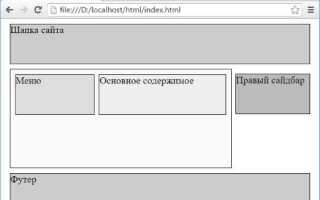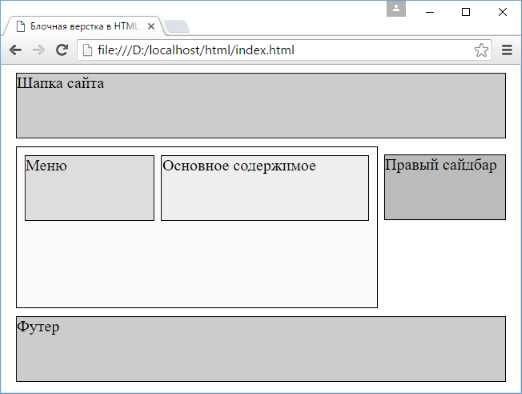
Для создания структурных элементов на веб-странице используется блоковая модель, основой которой являются блоки, создаваемые с помощью HTML. Эти элементы являются контейнерами для других элементов и задают внешний вид и расположение контента на странице. Чтобы правильно создать блок в HTML, важно учитывать как базовые теги, так и особенности работы с CSS для стилизации и управления позиционированием.
Основной тег для создания блока в HTML – это <div>. Этот тег не имеет предустановленного визуального оформления и служит исключительно для разделения страницы на логические части. Он позволяет организовать структуру документа, выделяя отдельные секции, которые можно стилизовать с помощью CSS. Важно помнить, что блоки, созданные с помощью <div>, могут быть легко адаптированы под разные устройства благодаря гибкости CSS.
Пример создания простого блока:
<div class="container">
<p>Это пример текста внутри блока.</p>
</div>Для улучшения взаимодействия с пользователем и оптимизации контента можно использовать другие блоковые элементы, такие как <section>, <article>, <header>, <footer>, которые выполняют более специфические функции. Эти теги обеспечивают семантическое разделение контента и помогают улучшить доступность и SEO-оптимизацию сайта.
При создании блока следует учитывать его контекст в структуре страницы. Например, чтобы блок был видимым и не перекрывался другими элементами, его можно стилизовать через свойства, такие как display, margin, padding, а также использовать методы позиционирования, такие как position и flexbox.
Выбор типа блока: <div> или <section>?
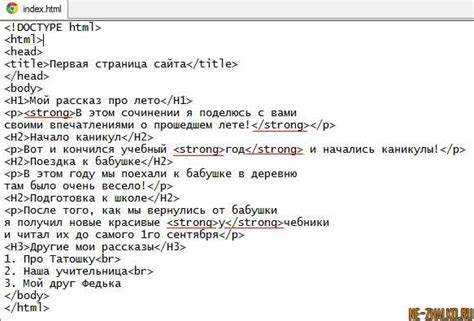
Для задания размеров блока в CSS используются свойства width, height, а также их варианты: max-width, min-width, max-height и min-height.
width и height определяют основные размеры блока. Например, чтобы задать ширину блока в 300 пикселей, используйте:
div {
width: 300px;
}Чтобы изменить высоту блока, аналогично используйте свойство height:
div {
height: 200px;
}Размеры блока могут быть заданы не только в пикселях, но и в процентах. Это полезно, когда блок должен занимать определённую долю родительского элемента. Например:
div {
width: 50%;
height: 30%;
}В случаях, когда необходимо ограничить размеры блока, можно использовать max-width и max-height, которые задают максимальные размеры. Например, чтобы ограничить ширину блока 500 пикселями:
div {
max-width: 500px;
}Если блок должен сохранять свою ширину, но не превышать 500 пикселей, используйте min-width, чтобы задать минимальную ширину. Пример:
div {
min-width: 200px;
}Часто блоки имеют адаптивные размеры. В таких случаях можно комбинировать размеры в пикселях с процентами. Для того чтобы блок не выходил за пределы родительского элемента, используют свойство box-sizing со значением border-box. Это гарантирует, что размеры блока будут учитывать рамки и отступы:
div {
width: 100%;
max-width: 500px;
box-sizing: border-box;
}Для контроля размера внутренних элементов блока, таких как изображения или текст, можно использовать свойство object-fit для изображений или line-height для управления высотой строк текста.
Использование классов и ID для стилизации блока
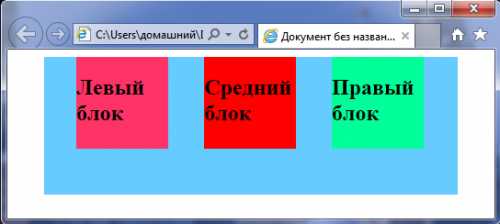
Для эффективной стилизации блоков на веб-странице используются два ключевых механизма – классы и ID. Они позволяют назначать CSS-правила для элементов HTML с высокой гибкостью и точностью.
Классы – это способ группировки элементов, которым необходимо применить одинаковые стили. Каждый класс может быть присвоен множеству элементов. Это идеально подходит для случаев, когда стилизацию нужно применить ко всем блокам одинакового типа на странице. Класс указывается через атрибут class.
Пример использования класса:
<div class="content">Текст блока</div>В CSS это будет выглядеть так:
.content {
background-color: #f0f0f0;
padding: 20px;
}ID – уникальный идентификатор, который применяется к одному элементу на странице. В отличие от классов, которые могут быть использованы несколько раз, ID должен быть уникальным, что гарантирует уникальную стилизацию конкретного элемента. Это важно для взаимодействия с элементом через JavaScript или при применении специфических стилей. ID указывается через атрибут id.
Пример использования ID:
<div id="header">Заголовок блока</div>В CSS для ID используется символ #:
#header {
font-size: 24px;
font-weight: bold;
}Основное различие между классами и ID – это их область применения. Классы применяются ко многим элементам, а ID – только к одному. Это означает, что использование классов повышает гибкость и масштабируемость, а ID обеспечивает уникальность и точность в стилизации.
Важно: При проектировании страницы старайтесь использовать ID для уникальных элементов, таких как шапка сайта или форма регистрации, а классы – для более общих блоков, таких как контейнеры, кнопки или секции с повторяющимся содержимым.
Как добавлять контент в блок: текст, изображения и другие элементы
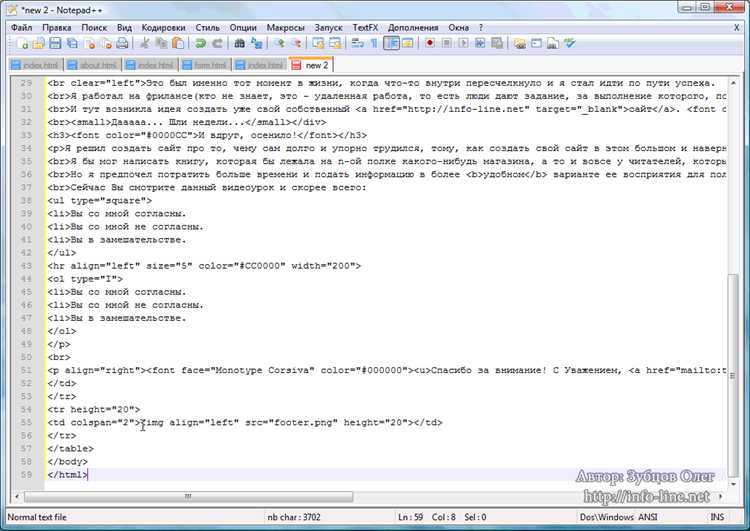
Для добавления контента в HTML-блок, используется комбинация различных элементов, таких как текстовые блоки, изображения, ссылки и другие элементы. Эти компоненты вставляются внутрь тегов, определяющих структуру страницы.
Текст можно добавлять внутри тегов, например, <p> для параграфов, <h1>-<h6> для заголовков разных уровней, и <span> для инлайн-элементов.
<p>— основной тег для параграфов. Пример:
<p>Это пример текста внутри параграфа.</p>
<h2>— заголовок второго уровня. Пример:
<h2>Заголовок второго уровня</h2>
Для добавления изображения используется тег <img>, в котором указывается путь к изображению в атрибуте src. Также можно добавить описание изображения с помощью атрибута alt.
- Пример вставки изображения:
<img src="path/to/image.jpg" alt="Описание изображения">
Если необходимо добавить список, используются теги <ul> для маркированного списка или <ol> для нумерованного списка. Каждый элемент списка должен быть заключен в тег <li>.
- Маркированный список:
<ul> <li>Первый пункт</li> <li>Второй пункт</li> </ul>
- Нумерованный список:
<ol> <li>Первый пункт</li> <li>Второй пункт</li> </ol>
Для добавления ссылок в блок используется тег <a>, в который помещается атрибут href с адресом ссылки. Тег <a> может содержать текст или другие элементы.
- Пример ссылки:
<a href="https://example.com">Перейти на сайт</a>
Для организации формы в блоке используются элементы <form>, <input>, <textarea> и другие. Например, для создания текстового поля используется <input type="text">.
- Пример формы с текстовым полем:
<form> <input type="text" name="username"> <input type="submit" value="Отправить"> </form>
Каждый элемент контента может быть комбинирован для создания сложных структур. Например, изображения и текст можно поместить в контейнер, чтобы управлять их расположением с помощью CSS, но для базовой вставки достаточно описанных выше методов.
Создание адаптивного блока с помощью media queries

Для создания адаптивных веб-страниц необходимо использовать media queries – условные операторы CSS, позволяющие применять различные стили в зависимости от характеристик устройства, например, ширины экрана. Это позволяет динамично изменять внешний вид блока в зависимости от размеров экрана, обеспечивая удобство для пользователей на различных устройствах.
Пример базовой структуры блока с адаптивными стилями:
/* Базовые стили для блока */
.block {
width: 100%;
padding: 20px;
background-color: #f0f0f0;
border-radius: 8px;
}
/* Адаптивные стили */
@media (max-width: 768px) {
.block {
width: 80%;
padding: 15px;
}
}
@media (max-width: 480px) {
.block {
width: 100%;
padding: 10px;
}
}
В этом примере блок будет иметь различные размеры и отступы в зависимости от ширины экрана. Для экранов шириной до 768px блок изменяет свою ширину на 80% и уменьшает отступы, а для экранов до 480px блок заполняет всю ширину экрана и использует минимальные отступы.
Чтобы сделать блок максимально гибким, рекомендуется использовать процентные значения ширины и отступов, а также медиазапросы для точной настройки стилей под разные разрешения. Важно учитывать не только ширину экрана, но и другие характеристики устройства, такие как ориентация экрана (портретная или ландшафтная). Например, для ландшафтного режима можно добавить следующий запрос:
@media (orientation: landscape) {
.block {
background-color: #e0e0e0;
}
}
Таким образом, с помощью media queries можно создать не только адаптивный блок, но и значительно улучшить пользовательский опыт, подстраивая интерфейс под конкретные условия.
Проверка работы блока в разных браузерах и на разных устройствах
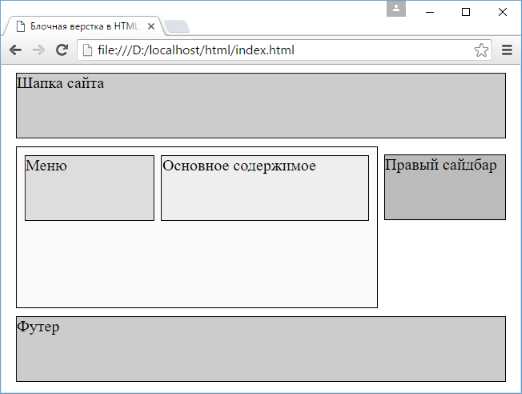
После создания блока в HTML важно убедиться, что он корректно отображается в разных браузерах и на различных устройствах. Разные браузеры могут по-разному интерпретировать стили и поведение элементов, а устройства с разными размерами экранов и разрешениями могут требовать адаптивного подхода.
Для начала стоит проверить совместимость блока в популярных браузерах: Google Chrome, Mozilla Firefox, Microsoft Edge и Safari. Используйте инструменты разработчика в браузерах для тестирования разных версий, так как старые версии могут иметь проблемы с поддержкой современных CSS-свойств и JavaScript-функций.
Тестирование в разных браузерах: Включает в себя проверку таких аспектов, как работа flexbox, grid-системы, а также особенности рендеринга шрифтов и графики. Например, в Safari могут возникать проблемы с backdrop-filter, а в старых версиях Internet Explorer не поддерживается CSS Grid.
Проверка на устройствах с разными экранами: Важно убедиться, что блок правильно масштабируется на мобильных устройствах, планшетах и мониторах с высоким разрешением. Для этого используйте метатег <meta name="viewport"> для корректной адаптации на мобильных устройствах. Проверьте, как элементы отображаются на экранах с различными плотностями пикселей, чтобы избежать размытия шрифтов или искажений изображений.
Рекомендации: Используйте медиазапросы для изменения стилей в зависимости от ширины экрана. Например, для мобильных устройств задайте другую ширину шрифта или отступы. Инструменты, такие как BrowserStack или CrossBrowserTesting, помогут эмулировать работу сайта в разных браузерах и устройствах, если нет возможности протестировать на физическом оборудовании.
Не забывайте регулярно обновлять версию браузеров в тестах, так как старые версии могут иметь уязвимости или баги, которые уже исправлены в новых релизах. Если ваш блок не отображается корректно, исследуйте доступные polyfill-ы для обеспечения совместимости с устаревшими браузерами.
Вопрос-ответ:
Что такое блок в HTML и зачем он нужен?
В HTML блоки — это элементы, которые обрабатываются браузером как самостоятельные единицы. Они часто используются для группировки других элементов, таких как текст, изображения или другие блоки. Это позволяет структурировать страницу и управлять ее содержимым. Блоки могут занимать всю доступную ширину экрана, что полезно для создания четкой и понятной структуры веб-страницы.